وحدت به اوبونتو 17.10 بازگشت
کاربران که از توسعه اوبونتو پیروی می کنند، می دانند که با به روز رسانی 17.10، داشتن نام کد Artful Aardvark، Canonical (توسعه دهنده توزیع) تصمیم گرفت از Unity GUI استاندارد خودداری کند و آن را با GNOME Shell جایگزین کند.
همچنین ببینید: نحوه نصب اوبونتو از درایو فلش
محتوا
وحدت برمیگردد
پس از اختلافات زیادی در مورد مسیر بروزرسانی توزیع اوبونتو در جهت دور از اتحاد، کاربران هنوز هم به هدف خود دست یافتند - Unity در اوبونتو 17.10 خواهد بود. اما ایجاد آن توسط خود شرکت انجام نخواهد شد، بلکه توسط یک گروه از علاقه مندان که در حال حاضر تشکیل شده است. این در حال حاضر دارای کارمندان سابق Canonical و Martin Vimpressa (مدیر پروژه برای اوبونتو ماته) است.
اوبونتو می گوید که اوبونتو در حال کار بر روی سیستم عامل Ubuntu است. اما هنوز مشخص نیست که آیا ساخت نسخه هفتم از آن استفاده خواهد شد یا اینکه آیا توسعه دهندگان چیزی جدید ایجاد می کنند.
خودشان نمایندگان اوبونتو می گویند که فقط حرفه ای ها برای ایجاد پوسته استخدام می شوند و هرگونه پیشرفت تست خواهد شد. در نتیجه، انتشار یک محصول "خام" را آزاد نخواهد کرد، بلکه یک محیط گرافیکی تمام عیار است.
نصب یونیت 7 در اوبونتو 17.10
با وجود این واقعیت که کاننیکال توسعه انحصاری محیط دسک تاپ Unity را رها کرد، آنها فرصت را برای نصب آن بر روی نسخه های جدید سیستم عامل خود گذاشتند. کاربران هم اکنون می توانند Unity 7.5 را دانلود و نصب کنند. پوسته دیگر به روز رسانی ها را دریافت نخواهد کرد، اما این جایگزین خوبی برای کسانی است که نمی خواهند با GNOME Shell استفاده شوند.
دو راه برای نصب Unity 7 در اوبونتو 17.10 وجود دارد: از طریق "Terminal" یا مدیر بسته بسته Synaptic. هر دو گزینه در حال حاضر به طور کامل مورد بحث قرار می گیرد:
روش 1: ترمینال
نصب یونیت از طریق ترمینال ساده تر است.
- "ترمینال" را با جستجو در سیستم و کلیک بر روی آیکون مناسب باز کنید.
- دستور زیر را وارد کنید:
sudo apt install unity - آن را با فشار دادن Enter اجرا کنید .

توجه داشته باشید: قبل از بارگیری شما باید رمز عبور فوق العاده را وارد کنید و با وارد کردن حروف "D" و فشار دادن Enter وارد عمل شوید.
پس از نصب، برای راه اندازی Unity، شما باید سیستم را دوباره راه اندازی کنید و در منوی انتخاب کاربر مشخص کنید که چه پوسته گرافیکی مورد نظر شما استفاده می شود.
همچنین ببینید: دستورات اغلب مورد استفاده در ترمینال لینوکس
روش 2: سیناپتیک
از طریق Synaptic، آن را مناسب برای نصب Unity به آن دسته از کاربران که برای کار با تیم در ترمینال استفاده نمی شود. درست است که ابتدا باید مدیریت بسته را نصب کنید، زیرا این برنامه در لیست برنامه های نصب نشده قرار دارد.
- "برنامه مرکز" را با کلیک بر روی آیکون مربوطه در نوار وظیفه باز کنید.
- جستجو برای "Synaptic" و رفتن به صفحه این برنامه.
- نصب بسته مدیریت را با کلیک بر روی دکمه "نصب" .
- "برنامه مرکز" را ببندید .
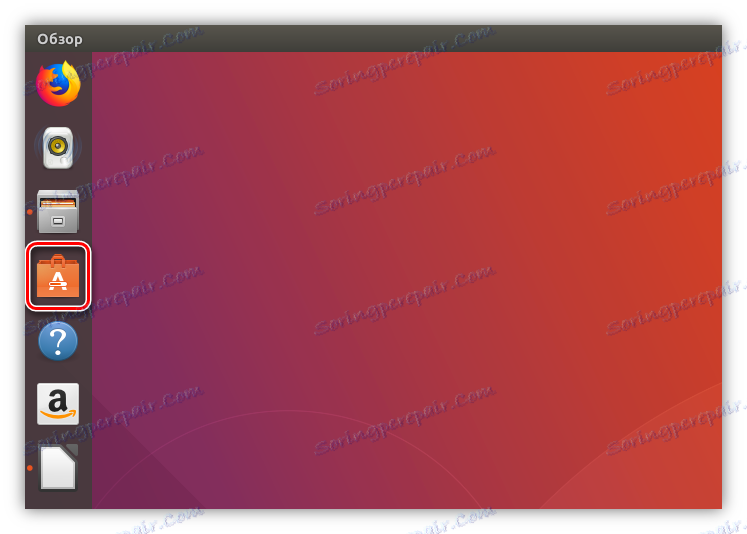
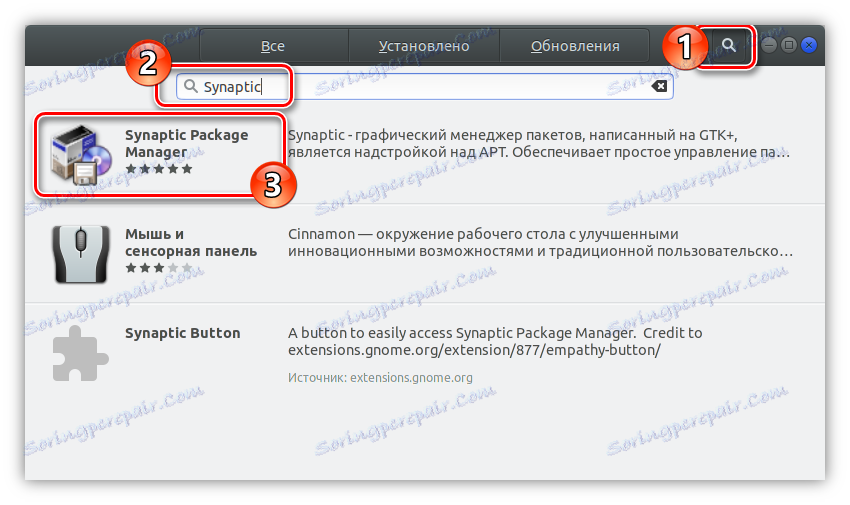
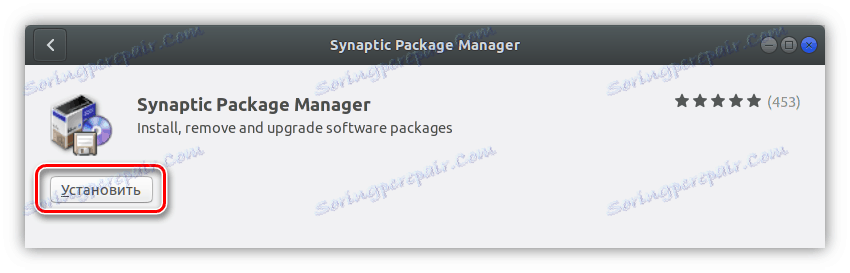
پس از نصب Synaptic، می توانید مستقیما به نصب Unity ادامه دهید.
- با استفاده از جستجو در منوی سیستم، مدیر بسته را شروع کنید.
- در برنامه، روی دکمه "جستجو" کلیک کنید و عبارت search -unity-session را انجام دهید .
- بسته ی یافت شده را برای نصب بر روی آن راست کلیک کرده و گزینه "علامت گذاری برای نصب" را انتخاب کنید .
- در پنجره ای که ظاهر می شود، روی "اعمال" کلیک کنید .
- روی "درخواست" در نوار بالا کلیک کنید.

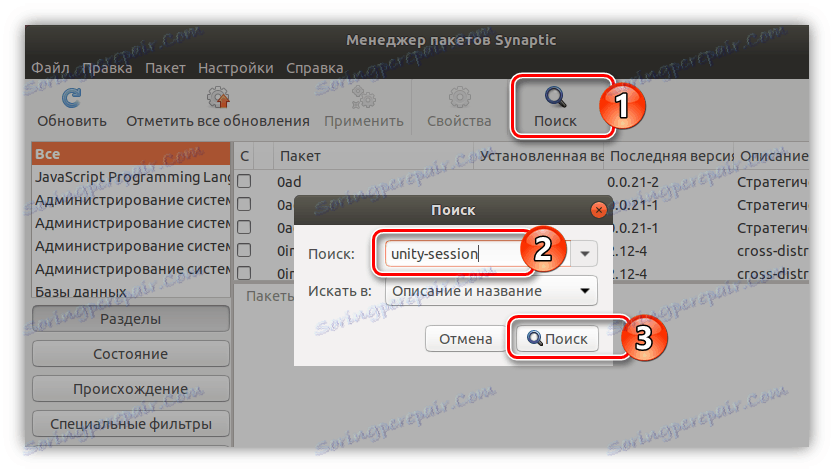
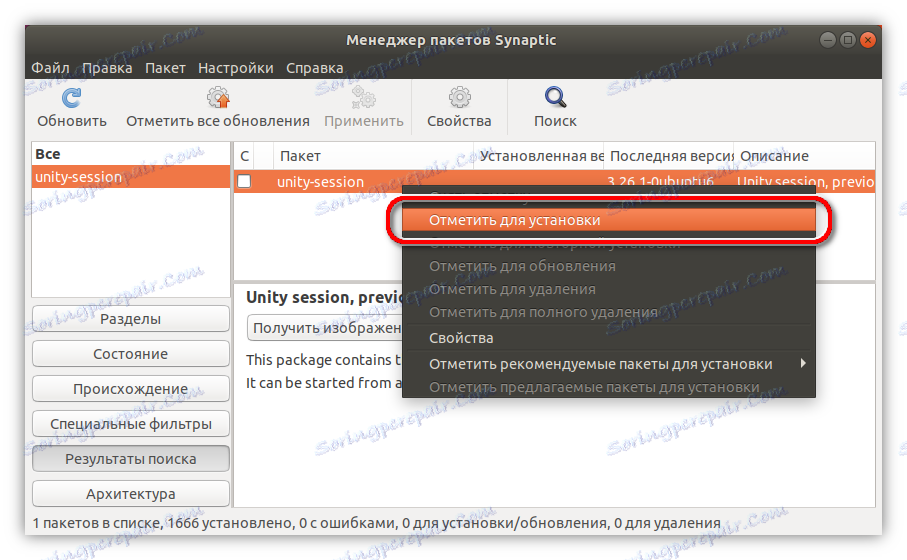
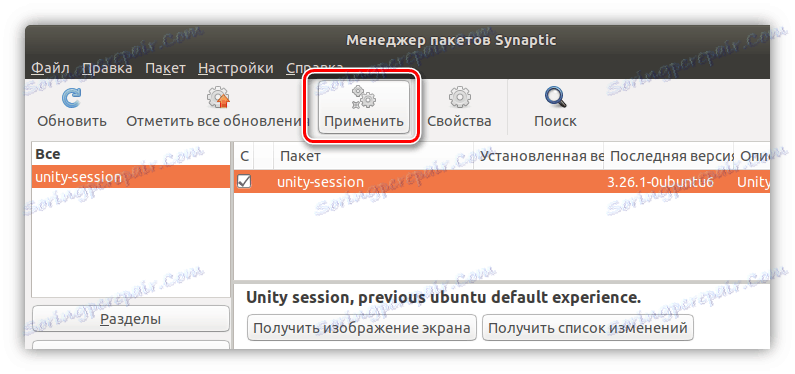
بعد از آن، انتظار می رود برای اتمام فرآیند دانلود و نصب بسته به سیستم منتظر بماند. هنگامی که این اتفاق می افتد، کامپیوتر را مجددا راه اندازی کنید و محیط Unity در منوی ورود به سیستم کاربر را انتخاب کنید.
نتیجه گیری
اگر چه کانونیکال وحدت را به عنوان محیط کاری اصلی خود رها کرد اما هنوز فرصت استفاده از آن را نداشتند. علاوه بر این، در روز انتشار کامل (آوریل 2018)، توسعه دهندگان وعده پشتیبانی کامل از Unity، ایجاد شده توسط یک تیم از علاقه مندان.